文章詳情頁
excel表格如何排序_excel表格排序方法解析
瀏覽:132日期:2022-10-19 13:49:41
excel表格如何排序,相信有很多小伙伴對此存在疑惑,接下來就跟著好吧啦網小編一起了解一下excel表格排序方法吧!
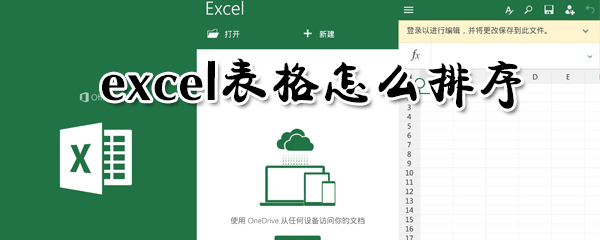
excel表格排序方法解析
1、打開表格,依次選擇【視圖】-【凍結窗格】-【凍結首行】;
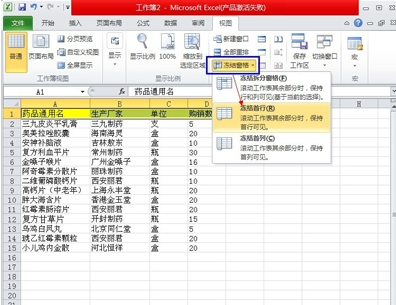
2、點擊【排序與篩選】,點擊【篩選】;
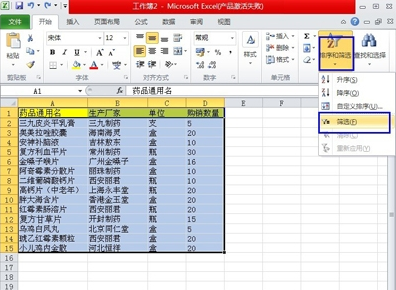
3、點擊要排序的列后面的圖標,之后選擇我們的排序方式;
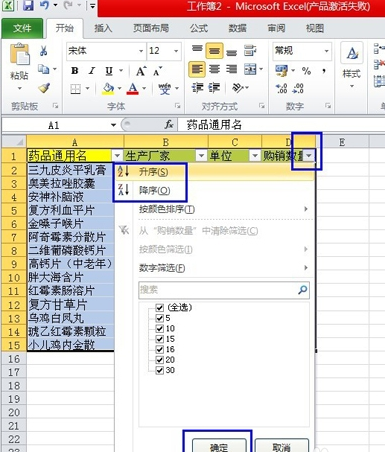
4、最后我們點擊確定就可以排序成功了。
excel相關攻略推薦:
excel隱藏的列表怎么顯示?隱藏的列表顯示方法介紹
excel底色怎么設置為橄欖色_設置為橄欖色的方法介紹
如何固定excel首行?excel首行鎖定方法詳解
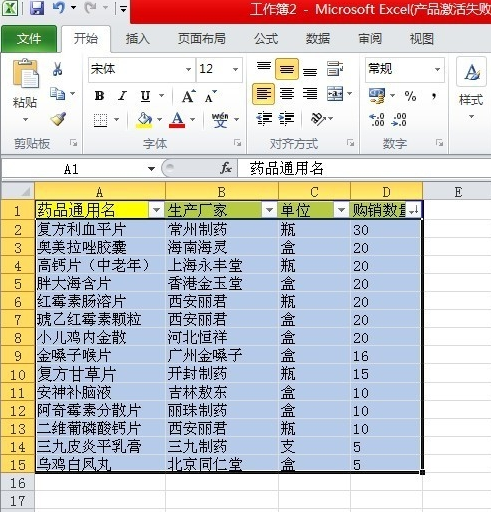
上文就是小編為您帶來的excel表格排序方法解析了,你學會了嗎?若還有疑問請多多關注IE瀏覽器中文網站!
標簽:
excel
相關文章:
排行榜
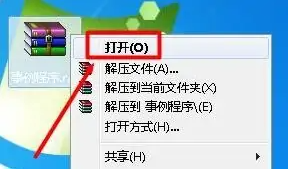
 網公網安備
網公網安備